复杂表格填报分为单元格填报、表格填报、数据集填报,本文为你介绍如何新建与管理表格填报。
配置效果
如下图车间巡检表格填报所示,区域、巡检照片、问题反馈、严重性等字段均为表格填报。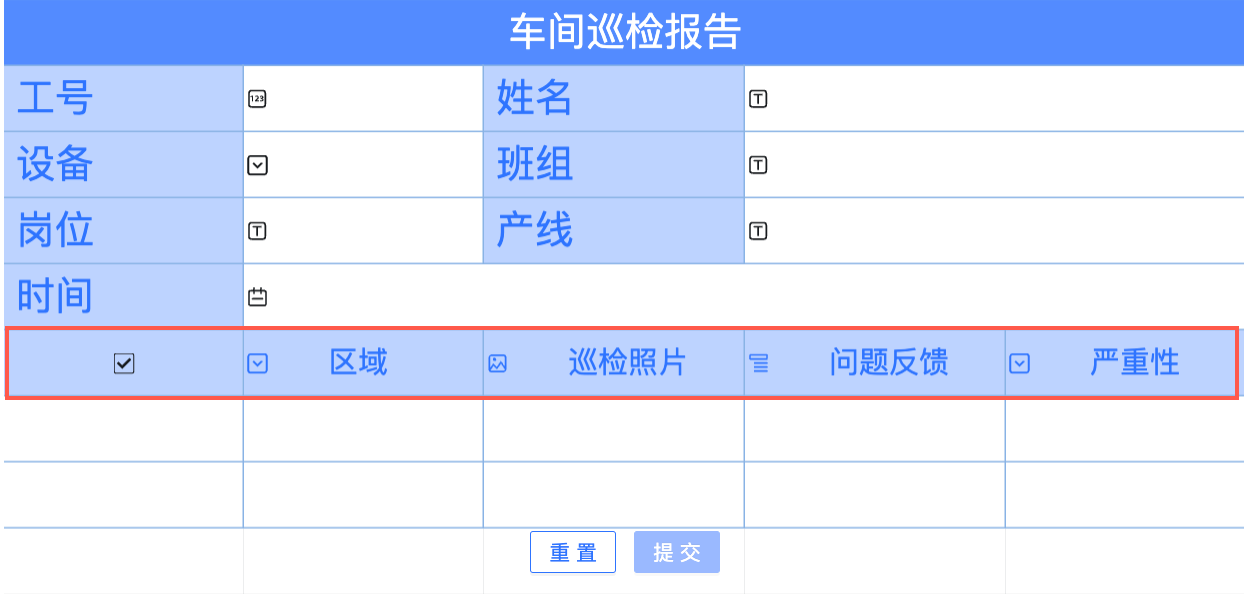
填报表格
填报表格是可以横向扩展的表格,可快速对列设置所有单元格的填报控件。下面以车间巡检报告中的填报表格为例。
新建填报表格
操作入口
入口1: 选择需要插入填报表格的单元格,点击工具栏右上角数据填报,选择填报表格,可在右侧弹出的配置面板对其参数进行设置。
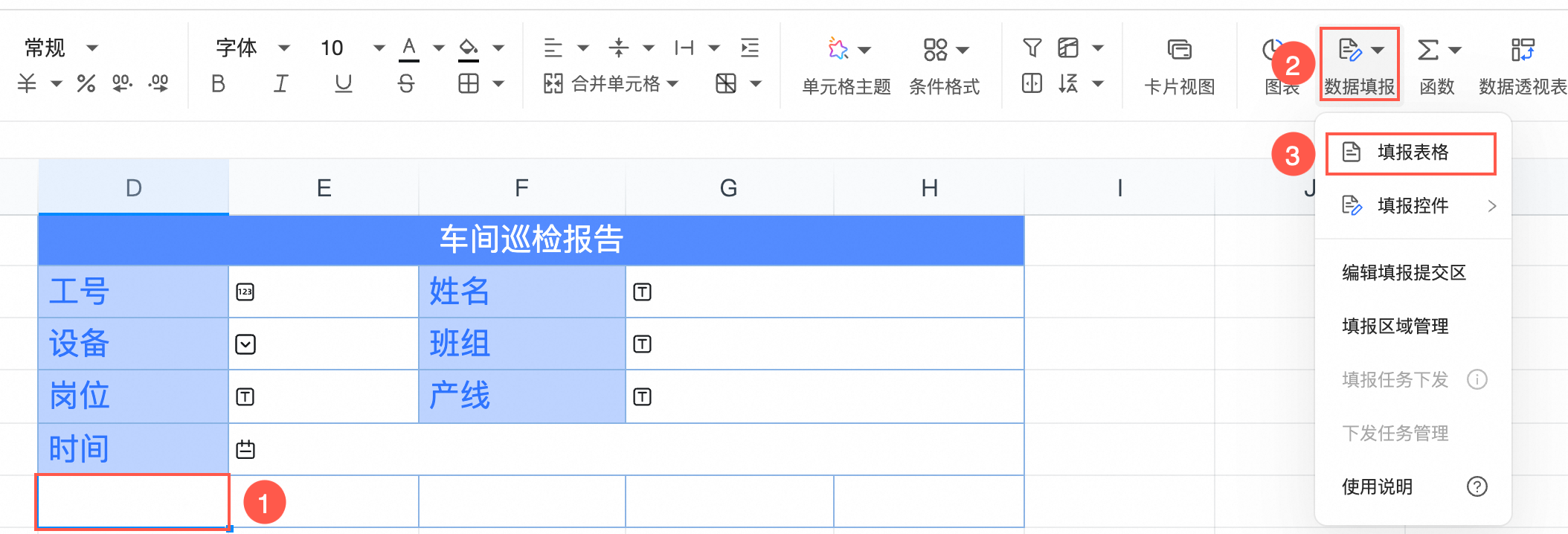
入口2: 选择需要插入填报表格的单元格,点击菜单栏左上角插入,选择填报报表,可在右侧弹出的配置面板对其参数进行设置。
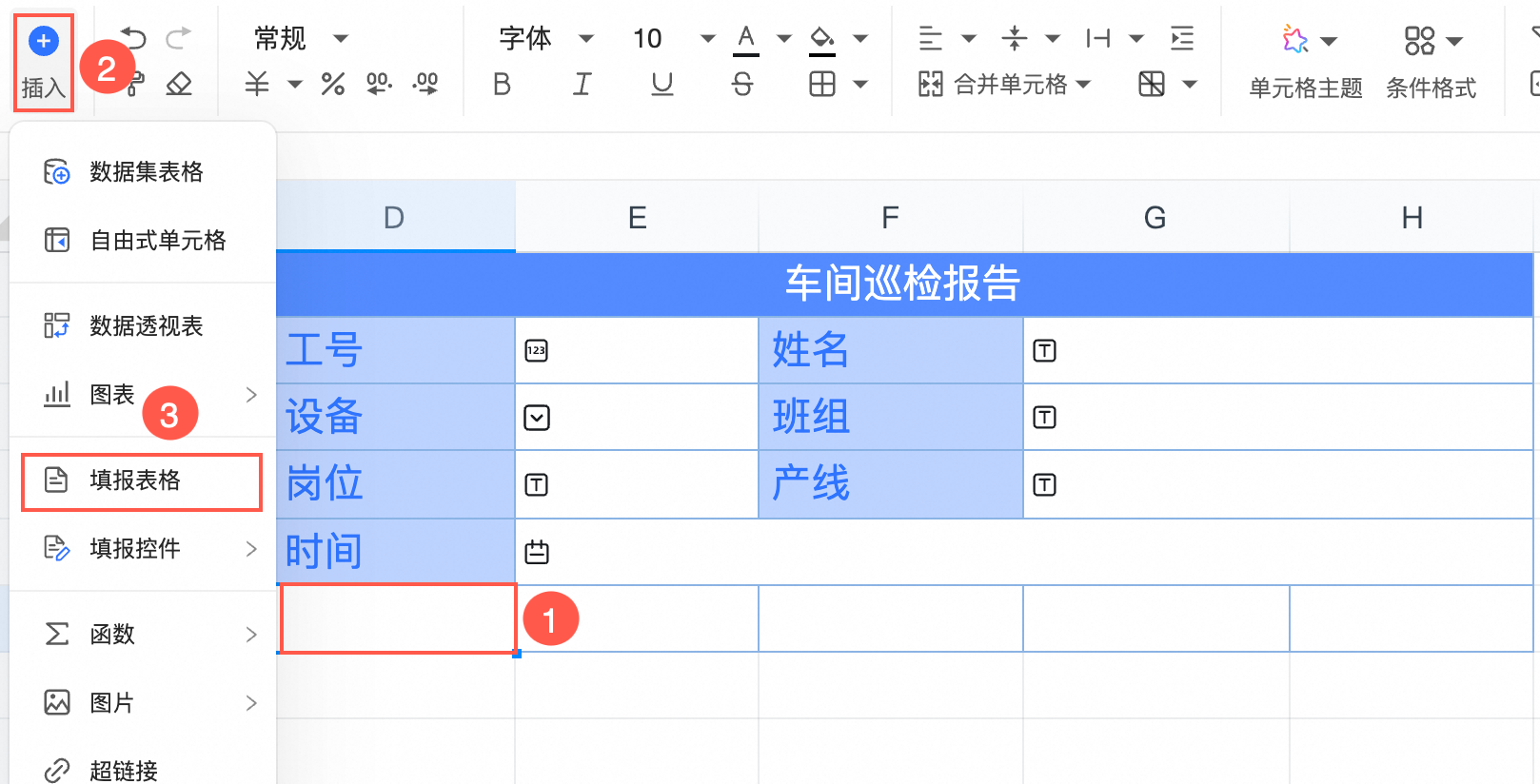
新建后,自动打开填报表格配置面板
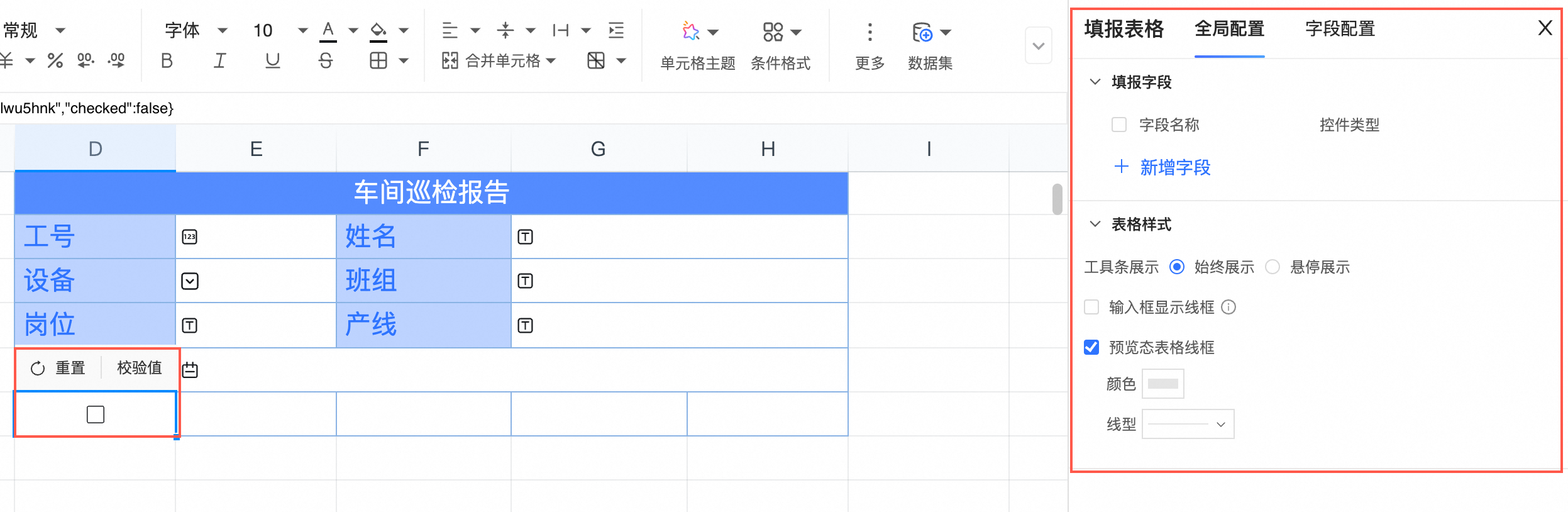
填报表格全局配置
填报字段
点击新增字段,将在填报表格列的右侧上自动扩展 。
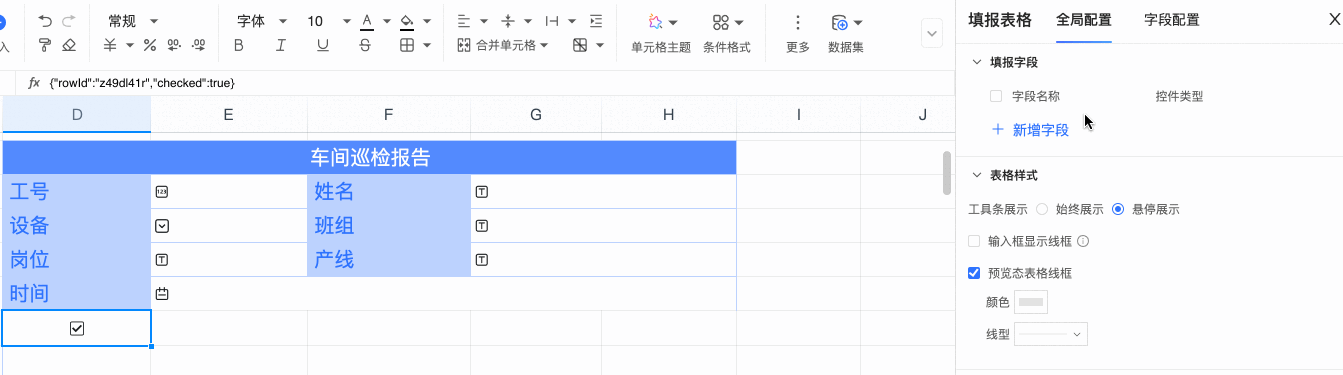
修改控件类型,表格填报下展示的控件类型在单元格控件的基础上增加了函数类型。
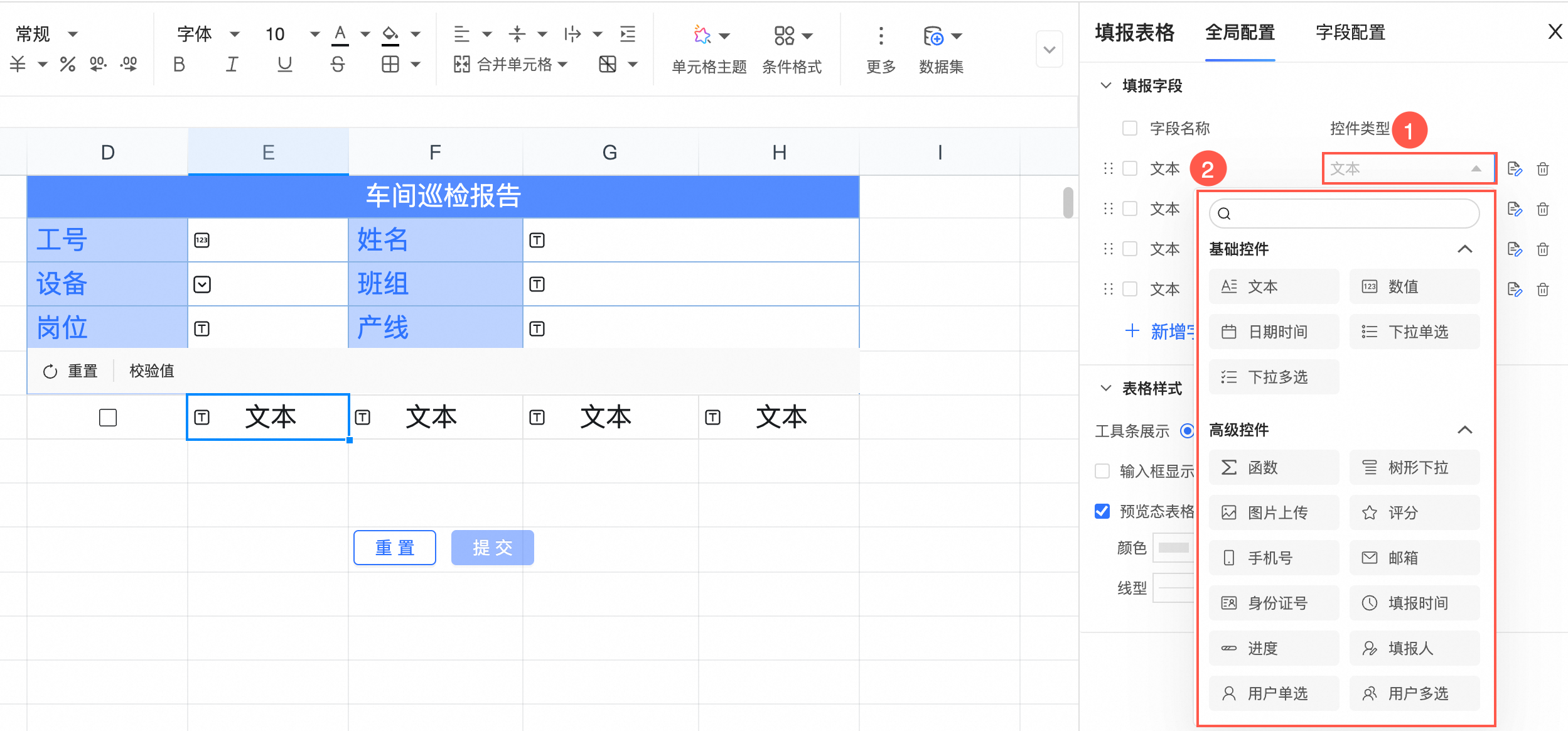
点击
 icon将会跳转到该字段的字段配置页面,点击
icon将会跳转到该字段的字段配置页面,点击 icon将删除该字段。
icon将删除该字段。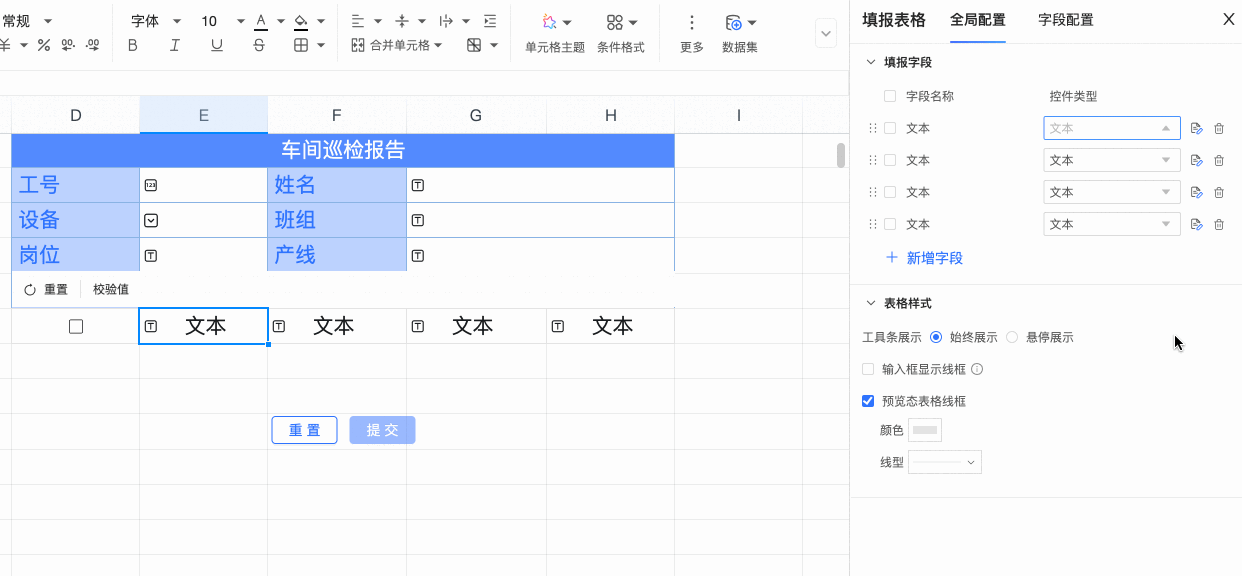
表格样式
工具条展示分为始终展示、悬停展示,填报人员可在工具条上进行添加行、重置(清空所有数据)、删除行、校验值操作。
配置端入口
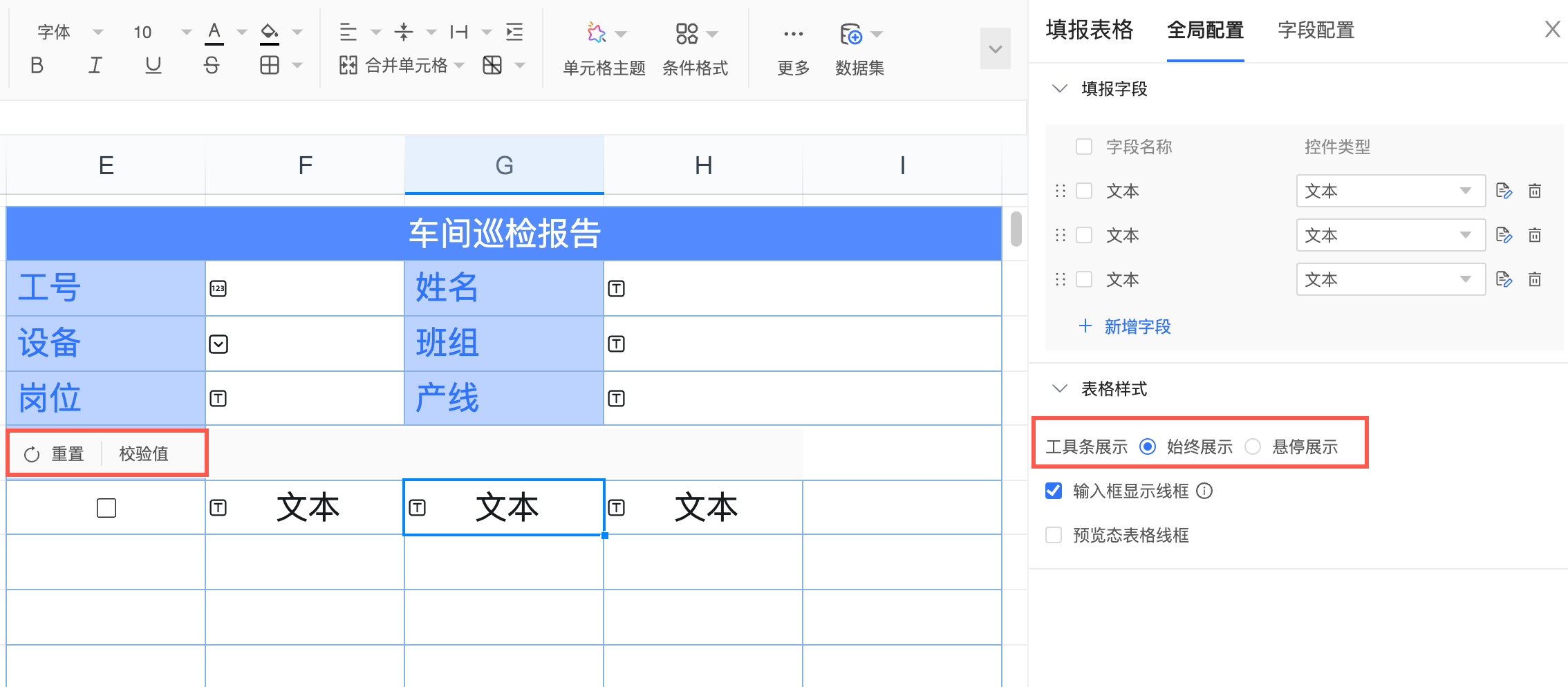
效果展示
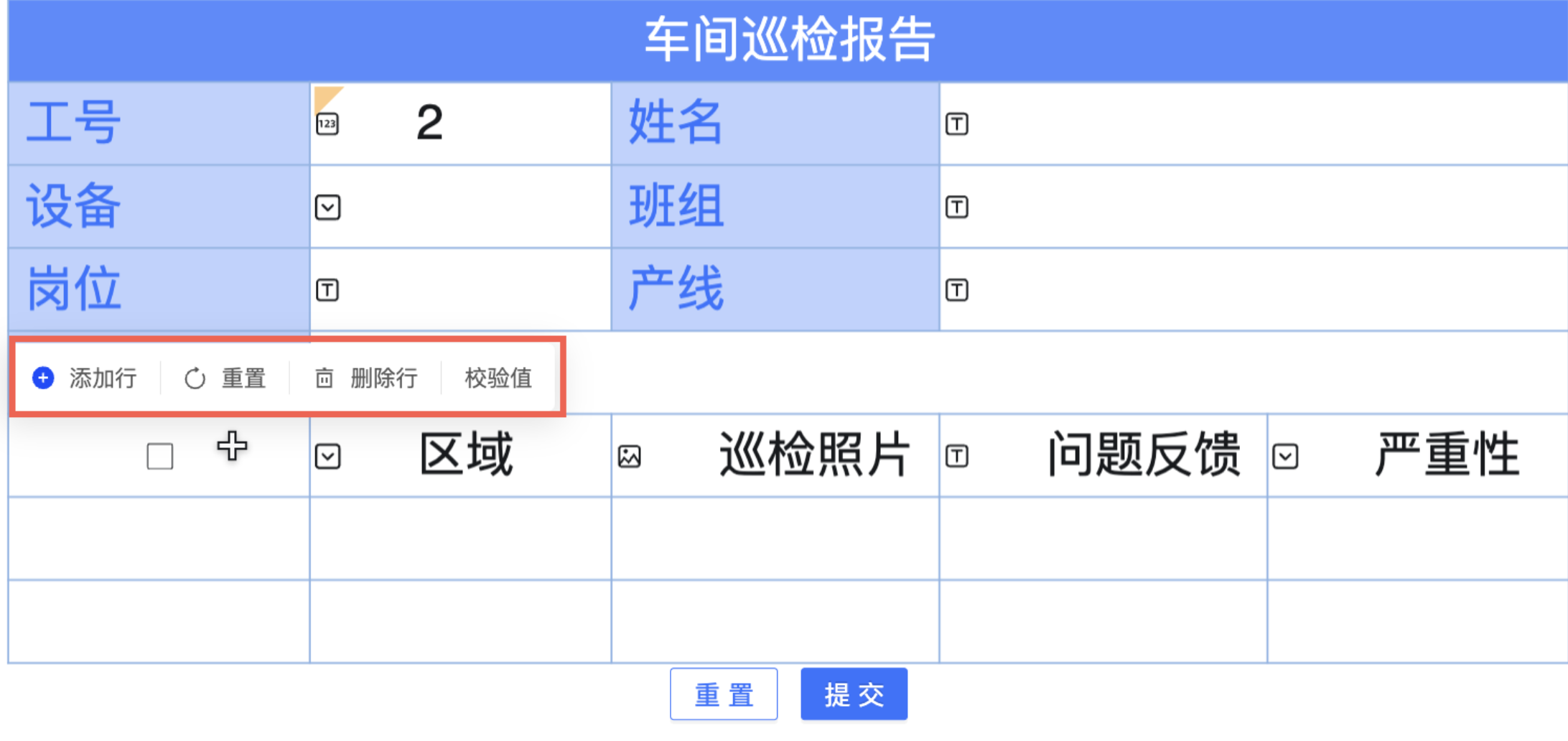 说明
说明添加行和删除行仅在创建填报提交区后才能操作。写入方式含添加时可添加行,写入方式含删除时才可删除行。具体操作请参见设置填报提交区。
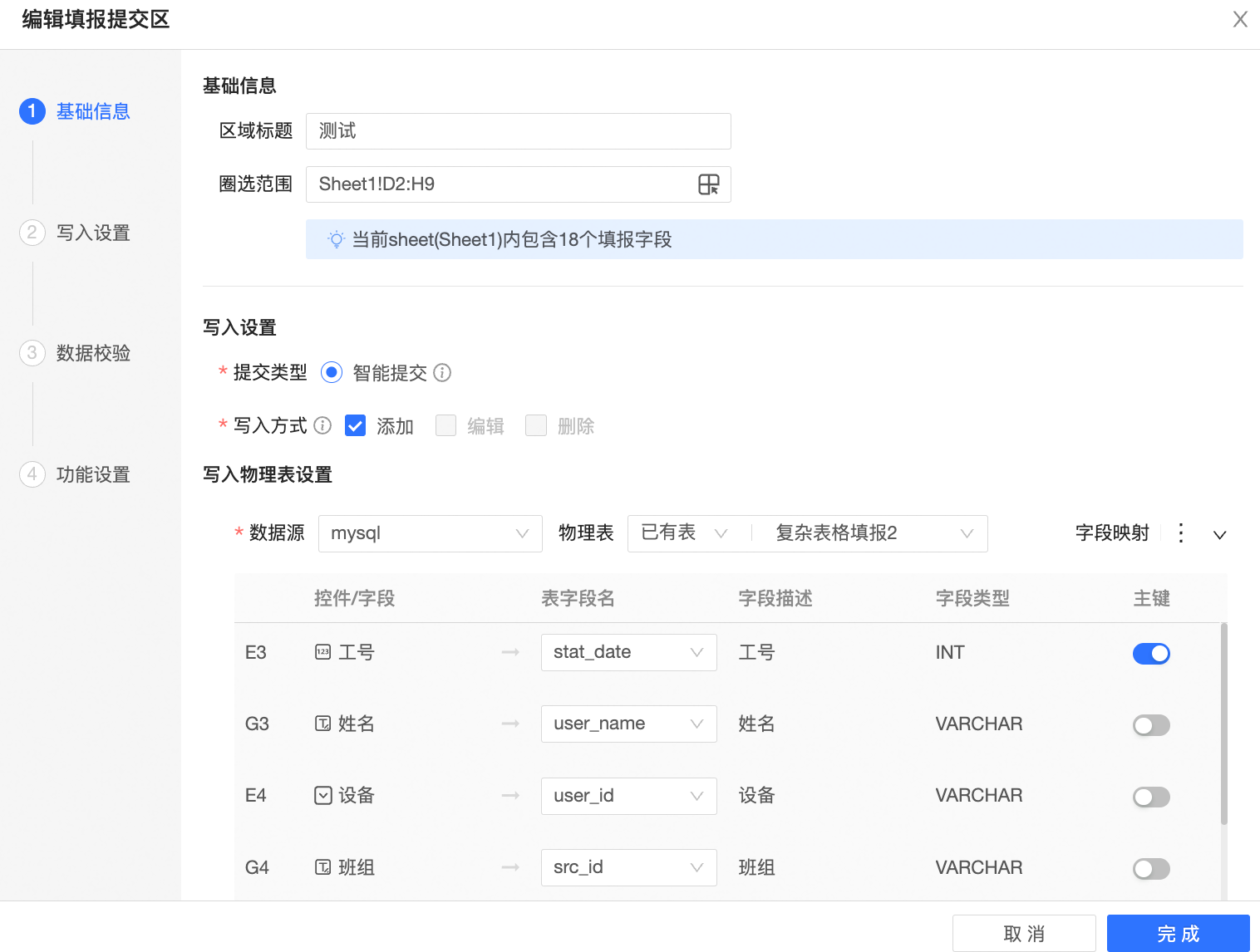
勾选输入框显示线框后,填报状态下单元格将会显示线框。
勾选预览态表格线框后,您可自定义表格线框的颜色与线型。
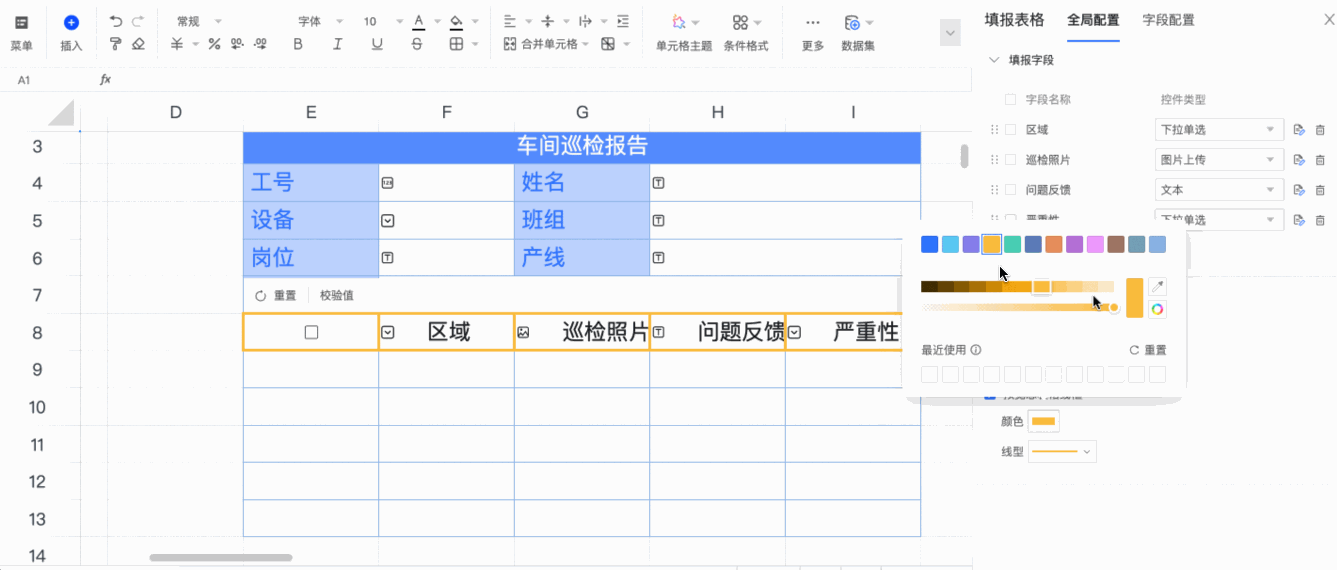
填报表格字段配置
在全局配置面板点击具体字段的编辑
 icon,也可以直接在全局和字段Tab间切换,进入字段配置面板。
icon,也可以直接在全局和字段Tab间切换,进入字段配置面板。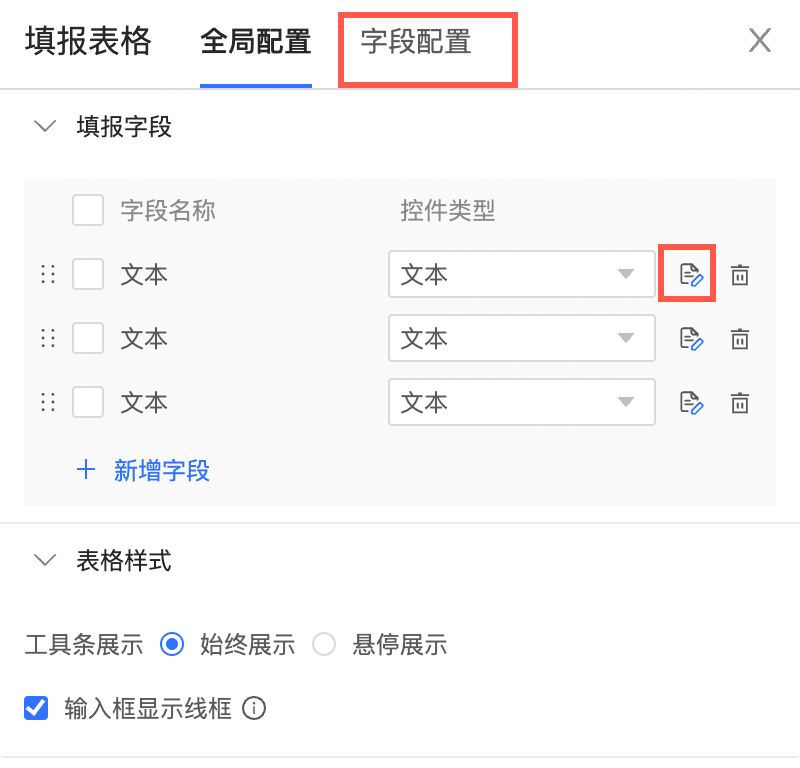
在字段配置页面左侧菜单栏,对字段进行新增、删除、拖拽操作。
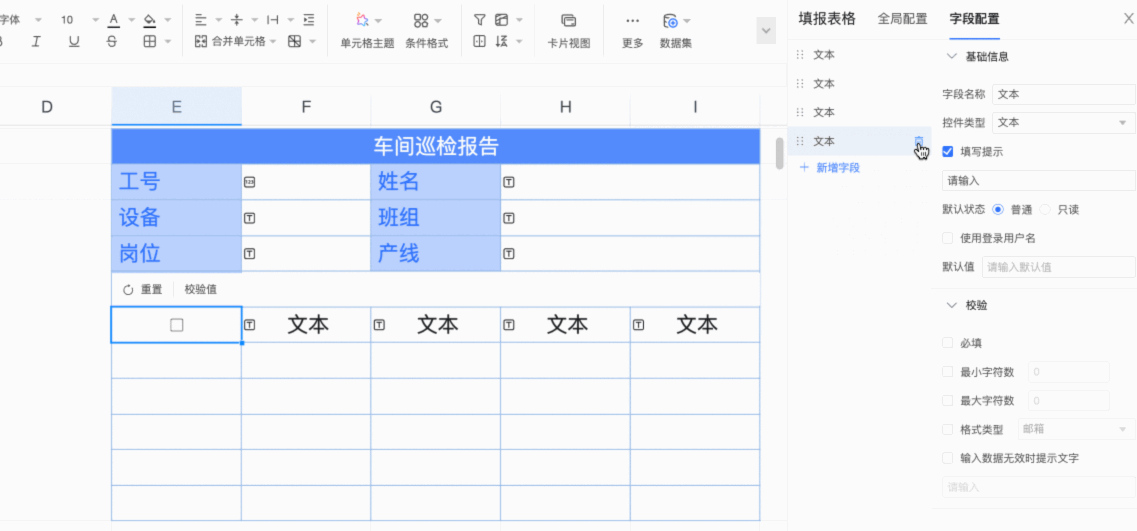
根据需求,修改字段名称、控件类型。
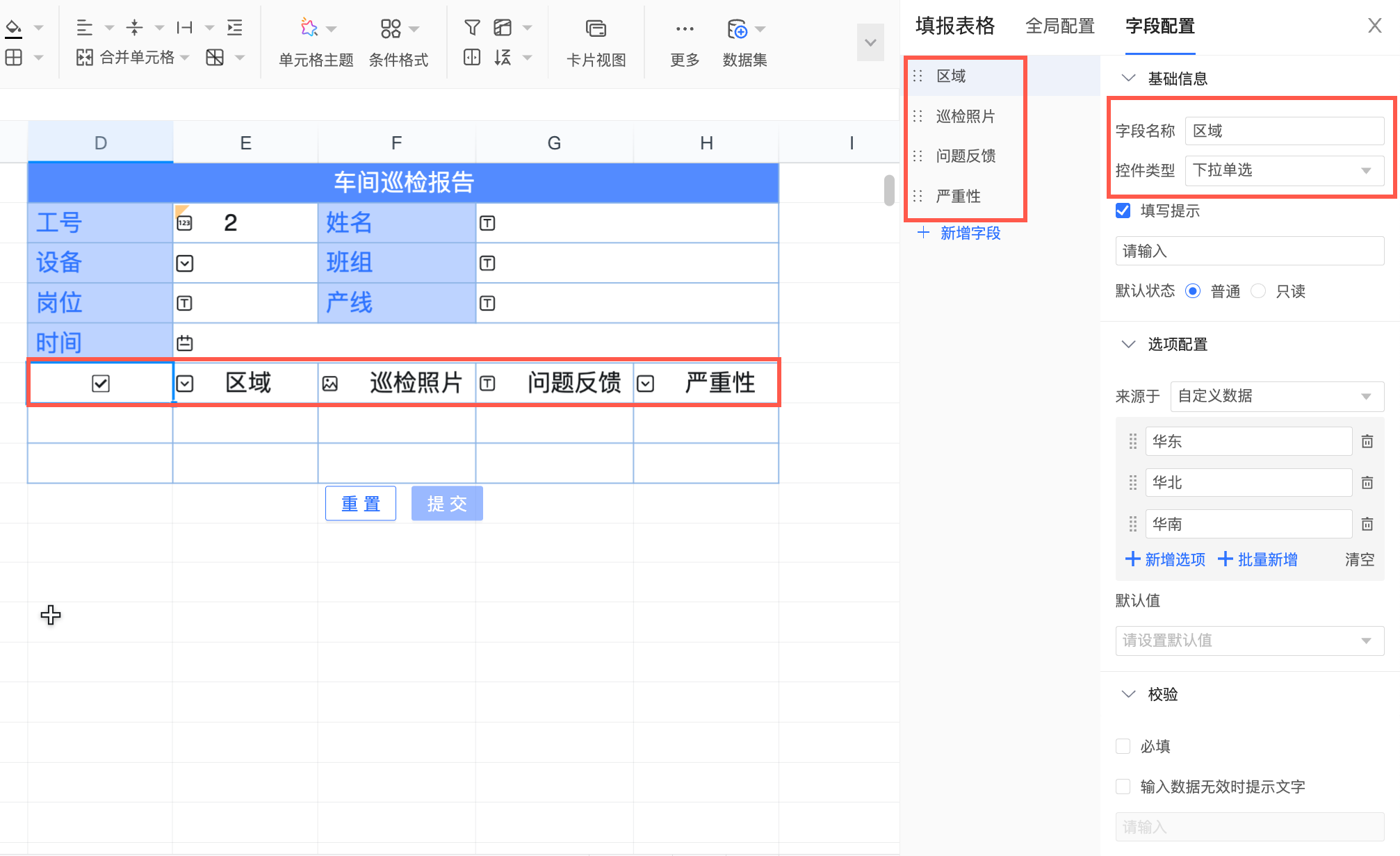 对字段进行参数配置,对同一控件,填报表格中的配置和单元格的控件配置基本一致,详细操作请参见填报控件。
对字段进行参数配置,对同一控件,填报表格中的配置和单元格的控件配置基本一致,详细操作请参见填报控件。
后续操作
完成单元格填报的创建后,您需要继续设置填报提交区域,以建立填报数据与底表数据的对应关系。具体操作请参见设置填报提交区。
